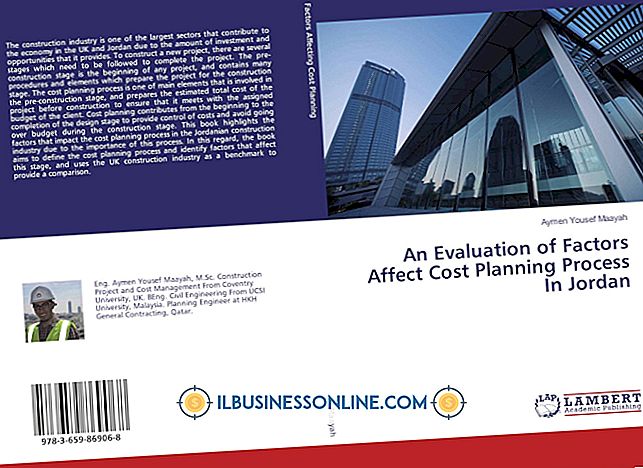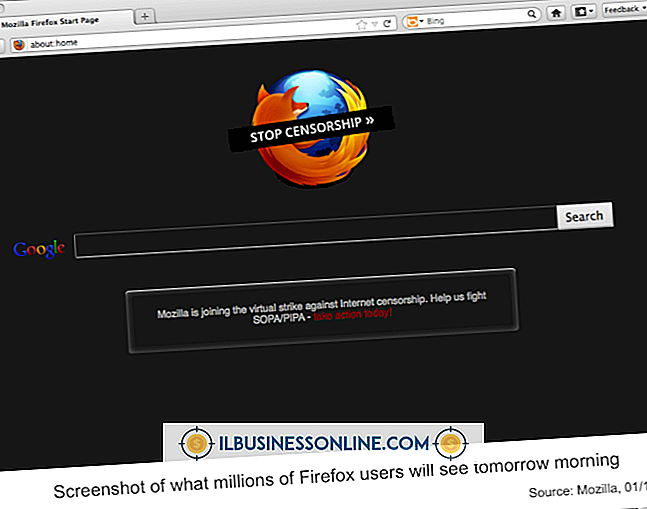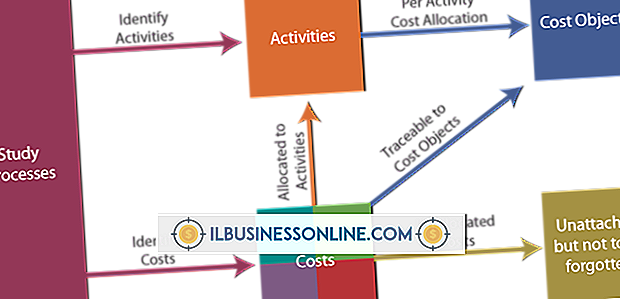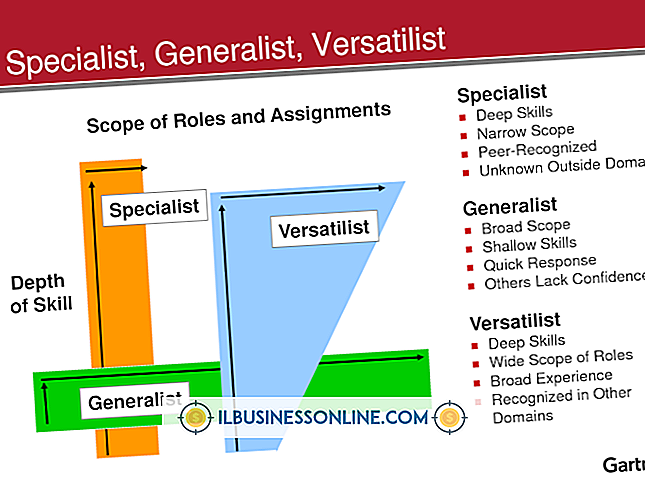Cómo deshabilitar el zoom en un teclado Logitech

Algunos teclados de Logitech tienen varios botones dedicados que sirven como accesos directos a ciertas carpetas, aplicaciones o funciones. Estos botones funcionan con el software SetPoint de Logitech, que le permite personalizar lo que hace cada botón. Si no usa estos botones, puede deshabilitar cada botón para que la productividad de su negocio no se vea afectada si accidentalmente presiona uno de los botones. Sin embargo, Logitech SetPoint no le permite deshabilitar los botones de zoom. Cierre Logitech SetPoint para deshabilitar todos los botones personalizados, incluidos los botones de zoom.
1.
Haga clic en el botón "Inicio" de Windows y escriba "configuración del teclado y el mouse" en el campo Buscar. Haga clic en "Configuración de mouse y teclado" en los resultados de búsqueda para iniciar Logitech SetPoint.
2.
Haga clic en la pestaña "Herramientas" y haga clic en el icono de martillo y destornillador para ver las opciones de SetPoint. Seleccione la casilla de verificación "Mostrar icono de SetPoint en el área de notificación" si no está marcada. Haga clic en el botón "Aceptar" para cerrar la ventana de SetPoint.
3.
Haga clic con el botón derecho en el icono "Ratón y teclado" que se encuentra en el área de notificación o en la bandeja del sistema. Haga clic en "Salir" para cerrar SetPoint y deshabilitar el botón de zoom.